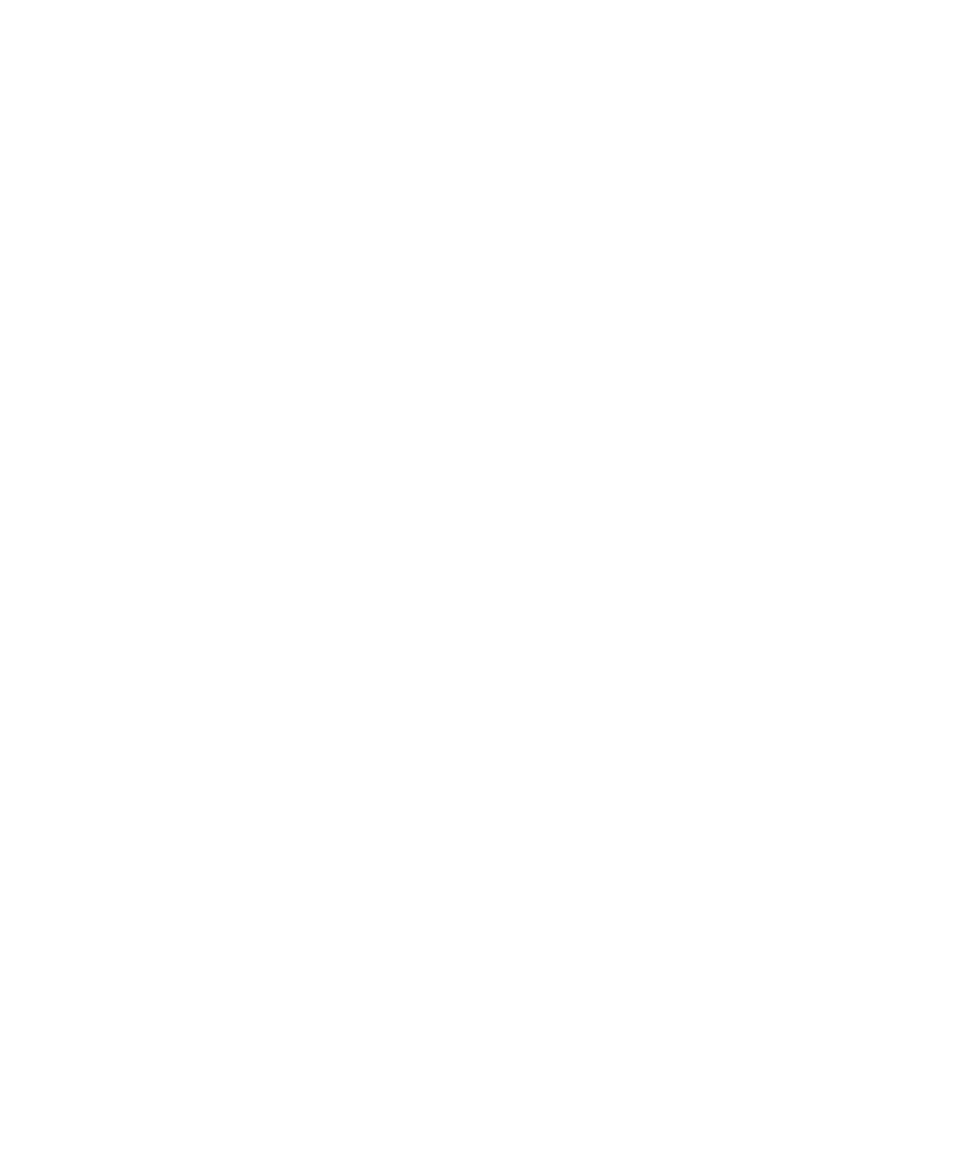
Odstraňování potíží: Základní informace
Nelze uskutečňovat ani přijímat hovory
Pokuste se provést následující kroky:
• Ověřte, zda je zařízení BlackBerry® připojeno k bezdrátové síti.
• Ověřte, zda plán vašich bezdrátových služeb zahrnuje telefonní a hlasové služby.
• Nelze-li uskutečňovat hovory a je zapnuta pevná volba, zkontrolujte, zda se telefonní číslo kontaktu zobrazuje
v seznamu pevné volby, nebo vypněte pevnou volbu.
• Pokud při cestě do zahraničí nezměníte možnosti vytáčení s předvolbou, vytočte celé telefonní číslo včetně kódu
země a oblasti.
• Pokud nepřijímáte hovory, zkontrolujte, zda je vypnuté blokování a předávání hovorů.
• Zařízení nebo SIM karta možná podporuje více telefonních čísel, i když máte přiděleno pouze jedno telefonní
číslo. Ověřte, zda je vaše telefonní číslo nastaveno jako aktivní telefonní číslo.
• Pokud je zařízení přiděleno více než jedno telefonní číslo, ověřte, zda je jako aktivní telefonní číslo nastaveno
číslo, ze kterého chcete uskutečňovat hovory nebo na které chcete hovory přijímat.
Související informace
Pevná volba, 38
Blokování hovorů, 37
Předávání hovorů, 36
Přepnutí aktivního telefonního čísla, 42
Nelze nastavit e-mailovou adresu
Pokuste se provést následující kroky:
• Na domovské obrazovce nebo ve složce klikněte na ikonu Průvodce nastavením. Ověřte, zda jste na obrazovce
nastavení e-mailu správně zadali všechny informace o e-mailové adrese. Chcete-li zobrazit zadané heslo,
zaškrtněte políčko Zobrazit heslo.
• Ověřte, zda je e-mailová adresa spojena s podporovaným e-mailovým účtem (např. POP3 nebo IMAP). Další
informace o podporovaných e-mailových účtech získáte od poskytovatele bezdrátových služeb.
• Pokud přecházíte z jiného zařízení BlackBerry®, které je spojeno s jednou nebo více e-mailovými adresami
používajícími službu BlackBerry® Internet Service, ověřte, zda jste dokončili automatický nebo ruční proces
změny zařízení pomocí aplikace nastavení e-mailu. Další informace o změně zařízení naleznete v brožuře Další
informace dodané se zařízením.
Chcete-li získat další informace o nastavení e-mailové adresy, navštivte webovou stránku
www.blackberry.com/go/
docs
a klikněte na položku BlackBerry Internet Service.
Uživatelská příručka
Vítá vás BlackBerry!
15
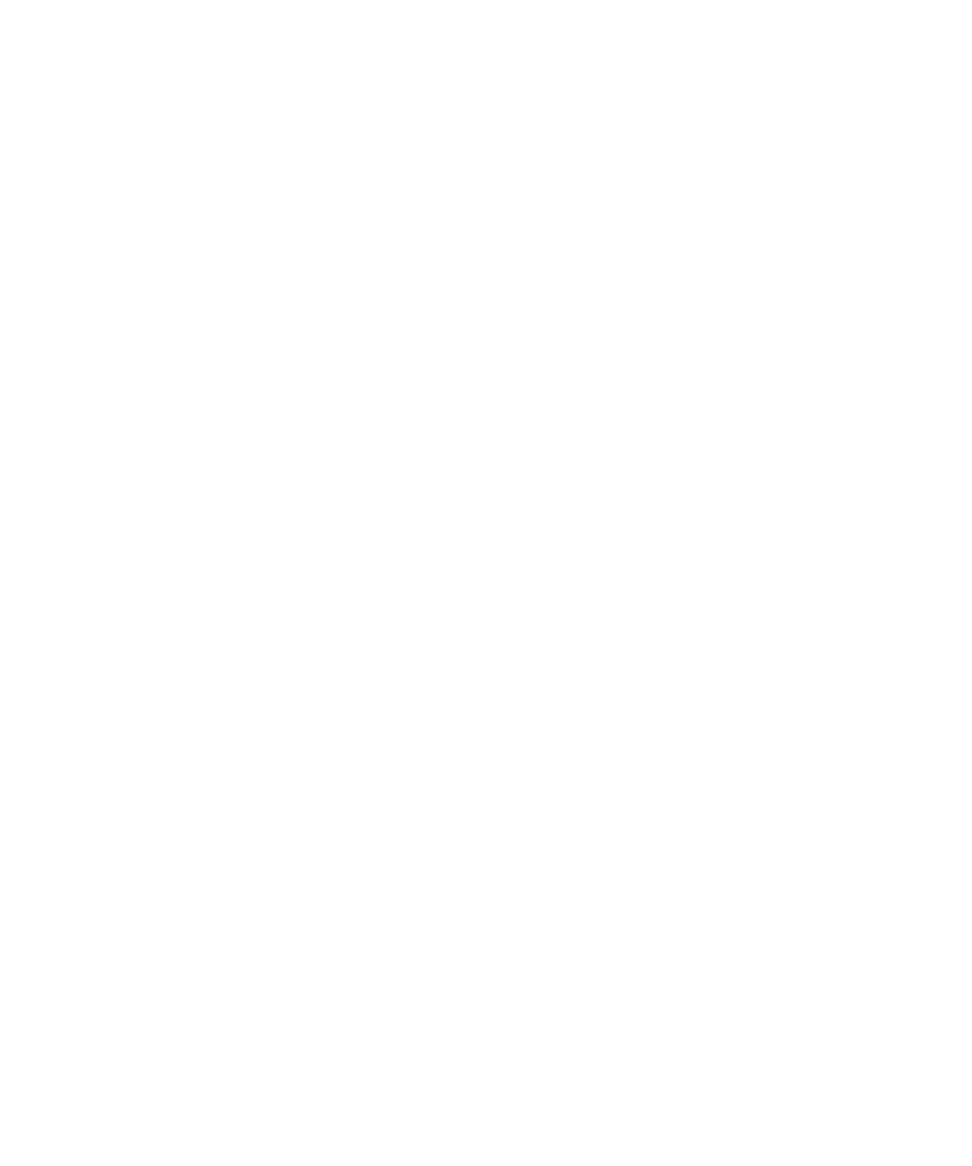
Nelze přijímat zprávy
Pokuste se provést následující kroky:
• Ověřte, zda je zařízení BlackBerry® připojeno k bezdrátové síti. Pokud se nenacházíte v oblasti s bezdrátovým
pokrytím, zařízení zprávy přijme po návratu do oblasti s bezdrátovým pokrytím.
• Pokud jste vytvořili e-mailovou adresu nebo jste v Průvodci nastavením pomocí obrazovky pro nastavení e-mailu
přidali existující e-mailovou adresu do vašeho zařízení, ověřte, zda jste do zařízení obdrželi aktivační zprávu
služby BlackBerry® Internet Service Pokud jste aktivační zprávu neobdrželi (zaslání zprávy krátkou dobu trvá),
v průvodci nastavením otevřete obrazovku pro nastavení e-mailu pro zaslání knihy služeb do vašeho zařízení.
• Pokud jste neobdrželi registrační zprávu z bezdrátové sítě, zaregistrujte si zařízení. Na domovské obrazovce
nebo ve složce klikněte na ikonu Možnosti. Klikněte na položku Možnosti upřesnění. Klikněte na položku
Tabulka směrování hostitelů. Stiskněte klávesu Nabídka. Klikněte na položku Registrovat nyní.
• Zkontrolujte, zda je datová služba zapnutá.
• Používáte-li filtry zpráv, ověřte, zda jsou možnosti pro e-mailové filtry správně nastaveny.
• Ověřte, zda je zapnuto předávání e-mailové zprávy a zda jste vybrali všechny složky e-mailových zpráv včetně
složky Doručená pošta, ze kterých chcete přijímat e-mailové zprávy.
• Pokud vlastníte zařízení s podporou Wi-Fi® které využívá pro připojení k síti Wi-Fi® nebo pro přihlášení do sítě
VPN softwarový token, resetujte zařízení a připojte se k síti Wi-Fi nebo se znovu přihlaste do sítě VPN.
• Zkontrolujte, zda zařízení neblokuje zprávy. Další informace získáte u správce systému.
Související informace
Vypnutí připojení k bezdrátové síti, 252
Indikátory bezdrátového pokrytí, 255
Vypínání a zapínání datových služeb a nastavení možností roamingu, 252
Změna filtru e-mailové zprávy, 61
Předávání zpráv z určité složky e-mailových zpráv do zařízení, 58
Nelze odesílat zprávy SMS
V závislosti na plánu bezdrátových služeb nemusí být tato funkce podporována.
Ověřte, zda je zařízení BlackBerry® připojeno k bezdrátové síti. Pokud se nenacházíte v oblasti s bezdrátovým
pokrytím, zařízení by mělo zprávy odeslat po návratu do oblasti s bezdrátovým pokrytím. Pokuste se provést následující
kroky:
• Ověřte, zda je zařízení BlackBerry® připojeno k bezdrátové síti. Pokud se nenacházíte v oblasti s bezdrátovým
pokrytím, zařízení by mělo zprávy odeslat po návratu do oblasti s bezdrátovým pokrytím.
• Zkontrolujte, zda je vypnuta pevná volba.
Související informace
Vypnutí připojení k bezdrátové síti, 252
Pevná volba, 38
Uživatelská příručka
Vítá vás BlackBerry!
16
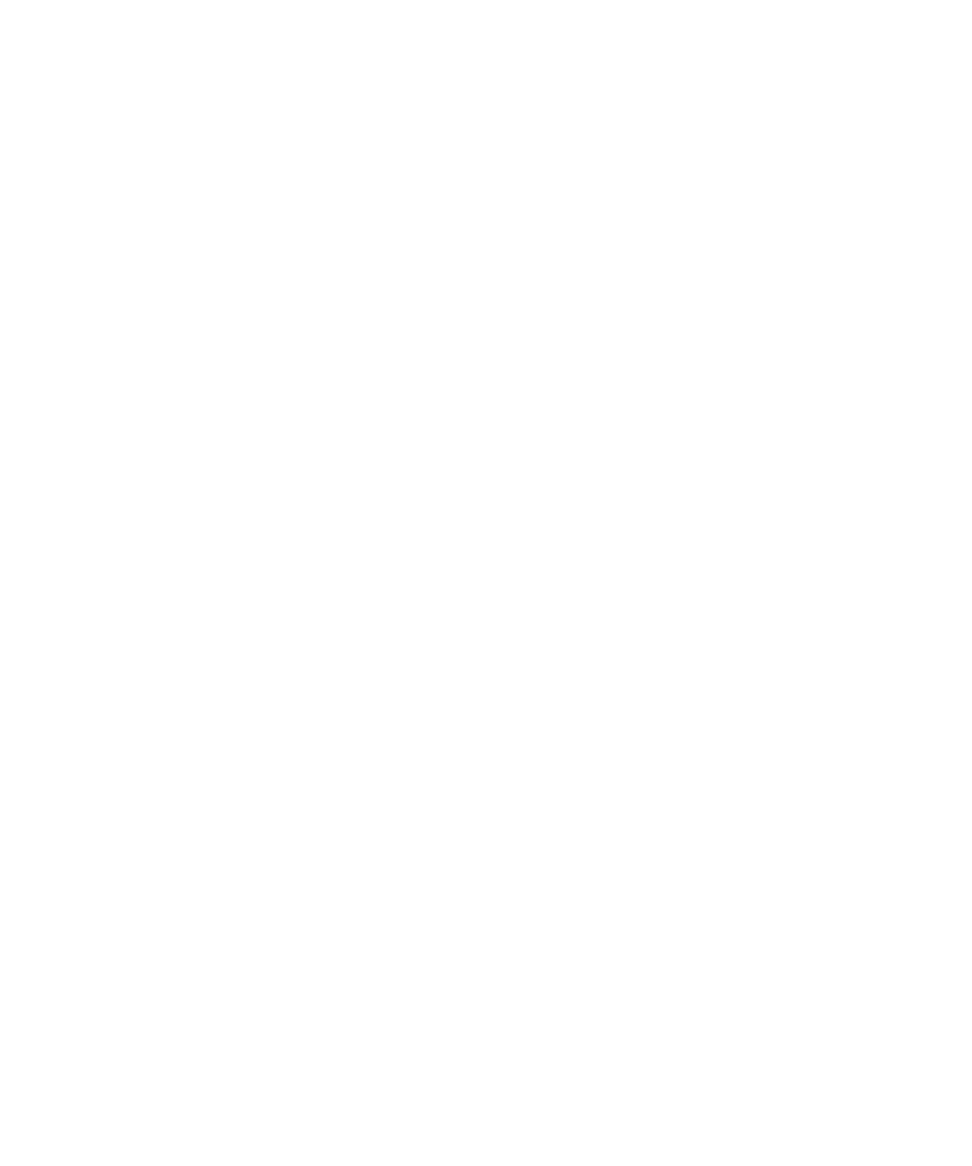
Nelze uložit multimediální soubory
Paměť nebo paměťová karta zařízení BlackBerry® zřejmě nemá dostatek volné paměti k uložení multimediálních
souborů.
Pokuste se provést následující kroky:
• Pokud se pokoušíte uložit multimediální soubor do paměti zařízení, odstraňte ze zařízení stará data nebo zprávy.
• Pokud se multimediální soubor pokoušíte uložit na paměťovou kartu, odstraňte staré multimediální soubory.
• V možnostech aplikace fotoaparát ověřte, zda v poli Kvalita snímku není nastavena hodnota Vynikající. Snímky
s vynikající kvalitou potřebují více paměti než snímky s kvalitou dobrou nebo normální.
• Je-li to možné, zvětšete maximální velikost paměti vyhrazené pro obrázky.
Související informace
Odstranění multimediálního souboru nebo složky, 122
Odstranění zprávy, 56
Nemohu přehrávat multimediální soubor na webové stránce
Vaše zařízení BlackBerry® pravděpodobně nepodporuje velikost či formát multimediálního souboru.
Baterie se nenabíjí
Podle toho, jak nabíjíte své zařízení BlackBerry®, zkuste provést následující kroky:
•
Zkontrolujte, zda je kabel USB bezpečně připojen k zařízen a k portu USB.
•
Zkuste zařízení připojit k jinému portu USB ve svém počítači, k portu USB na jiném počítači, k rozbočovači USB
nebo zkuste použít cestovní nabíječku.
•
Zkontrolujte, zda jsou ve vašem počítači nainstalovány ovladače USB zařízení BlackBerry. Pokud jste instalovali
software BlackBerry® Desktop Software z disku CD, který byl dodán s vaším zařízením, měly by být nainstalovány
správné ovladače USB. Nejnovější verzi softwaru BlackBerry Desktop Software si můžete rovněž stáhnout
z webové stránky
www.blackberry.com
.
•
Zkontrolujte, zda není váš počítač v pohotovostním režimu, v režimu hibernace nebo v režimu spánku.
•
Některé rozbočovače USB nemusí dodávat dostatečnou energii. Zapojte rozbočovač do síťové zásuvky (pokud je
k dispozici) a znovu připojte zařízení.
Uživatelská příručka
Vítá vás BlackBerry!
17